Исправить подозрительную попытку входа в Instagram
Разное / / November 28, 2021
Использование социальных сетей растет, но растет и количество нарушений безопасности. Поскольку Instagram сейчас является одним из основных приложений для социальных сетей. Иногда пользователи сообщают о различных проблемах, таких как подозрительные попытки входа в Instagram, ошибки в учетной записи, проблемы, связанные с сервером и т. Д. Одна из частых проблем - подозрительная ошибка попытки входа в Instagram. Хотя существует множество причин, вызывающих эту проблему, ее можно исправить, выполнив несколько простых шагов. Предположим, вы делаете перерыв после долгих часов работы, а затем, когда вы пытаетесь открыть свою учетную запись Instagram, на экране отображается сообщение о подозрительной попытке входа в вашу учетную запись. Мы понимаем, что вы будете обеспокоены отображением именно этой ошибки. Таким образом, в этой статье мы обсудим различные причины, а также решения для устранения подозрительной попытки входа в систему в Instagram.

Как исправить подозрительную попытку входа в Instagram
СОДЕРЖАНИЕ
- Как исправить подозрительную попытку входа в Instagram
- Причины подозрительной попытки входа в Instagram
- Метод 1. Устранение основных неисправностей
- Метод 2: сбросить пароль
- Метод 3: изменить местоположение через VPN
- Метод 4: переустановите Instagram
- Метод 5: обратитесь в справочный центр IG
- Как предотвратить подозрительную попытку входа в Instagram
- Метод 1. Обновите IP-адрес.
- Метод 2: настройка двухфакторной аутентификации
- Метод 3: используйте надежный пароль
Как исправить подозрительную попытку входа в Instagram
Есть разные методы, которые помогут вам решить указанную проблему. Но прежде чем углубляться в решения, разберемся с причинами, вызывающими эту ошибку.
Причины подозрительной попытки входа в Instagram
- Ошибка Instagram - Приложение Instagram получает постоянные обновления. Однако, если в каком-либо обновлении есть ошибка, это может вызвать указанную проблему. Для подтверждения спросите свой круг общения об этой ситуации или проверьте другие веб-ресурсы. Повторная установка приложения должна решить проблему.
- Резкое изменение IP-адреса –Время от времени, когда IP-адрес меняется за ночь, алгоритм Instagram может заподозрить взлом и заблокировать вам вход в учетную запись. Например, вы путешествуете из Мумбаи в Майами, и по прибытии туда вы не можете открыть свою учетную запись, поскольку она показывает подозрительную попытку входа в систему из-за ошибки Instagram. Это вызвано резким изменением IP-адреса.
- Авторизация - Если вы попытаетесь войти в систему на нескольких устройствах, используя одни и те же данные учетной записи, это может вызвать указанную ошибку. Например, если вы только что вошли в свой телефон и пытаетесь открыть ту же учетную запись на своем ноутбуке, возможно, вы не сможете этого сделать. Поскольку внезапное изменение устройства заставляет алгоритм Instagram считать его подозрительным и, следовательно, ошибкой.
Теперь мы разберем каждую проблему на решения с помощью простых шагов. Вы можете использовать прикрепленные снимки как ориентиры.
Метод 1. Устранение основных неисправностей
Следуйте этим основным проверкам, которые могут помочь вам решить проблему подозрительной попытки входа в Instagram:
1. Пытаться перезапуск Instagram заявление.
2. ОбновлятьInstagram приложение через Play Store.
3. Пытаться войти с другого устройства чтобы исправить проблему.
Метод 2: сбросить пароль
Все мы хотя бы раз меняли свои пароли в социальных сетях. Эта старая хитрость работает как шарм. Шаги, чтобы сделать то же самое, приведены ниже:
1. Открыть Instagram приложение на вашем устройстве.
2. На Страница авторизации, нажать на Получите помощь при входе в систему.
3. Теперь заполните проверенный Имя пользователя, идентификатор электронной почты, или Номер телефона. См. Картинку ниже.
- Если вы введете свой имя пользователя, то следующий экран предоставит вам варианты доступа к вашей учетной записи.
- Если вы введете свой Email ID, то вам будет отправлен OTP, через который вы сможете безопасно войти в Instagram.
- Если вы введете свой номер телефона, то вам будет отправлен код подтверждения для повторного входа в учетную запись.
Примечание: Рекомендуется ввести свой имя пользователя сбросить пароль.
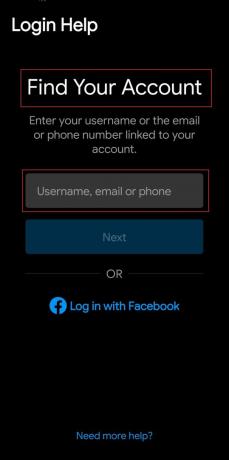
4. Здесь выберите метод, с помощью которого вы хотите сбросить пароль.
4А. Если вы нажмете на Послать электронное письмо, то на ваш адрес электронной почты будет отправлена ссылка для сброса пароля.
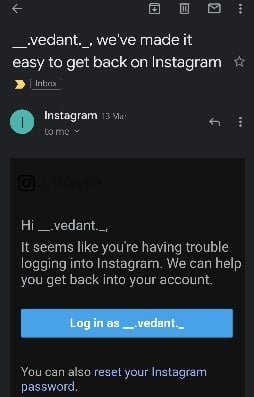
4Б. Если вы нажмете на Отправить смс, то в текстовом сообщении вы получите ссылку для его сброса.
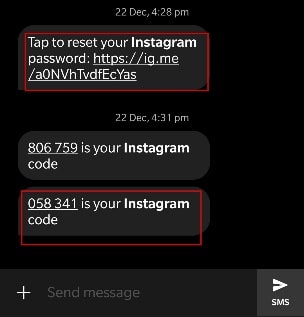
5. Нажмите на сбросить ссылку (из почты / текста) и следуйте инструкциям на экране.
Примечание: Если вы не можете изменить свой пароль из мобильного приложения, попробуйте вместо этого использовать веб-версию Instagram.
Читайте также:Что мне делать, если я забыл пароль в Instagram?
Метод 3: изменить местоположение через VPN
Как упоминалось выше, внезапное изменение местоположения может вызвать подозрительную ошибку попытки входа в Instagram. Итак, если автоматический бот заблокировал вас, это в основном из-за смены местоположения. Вы можете попробовать отменить это изменение через VPN, чтобы исправить эту ошибку, следующим образом:
1. Открытым Магазин игр на вашем телефоне Android.

2. Ищи Турбо VPN, как показано.

3. Открытым Турбо VPN и выберите свой Расположение VPN.
4. Перезагрузите Instagram чтобы проверить, решена ли проблема.
Метод 4: переустановите Instagram
Переустановка приложения устраняет все связанные с этим проблемы. Для этого выполните следующие действия:
1. Нажмите и удерживайте Instagram приложение на вашем устройстве и коснитесь Удалить, как изображено.
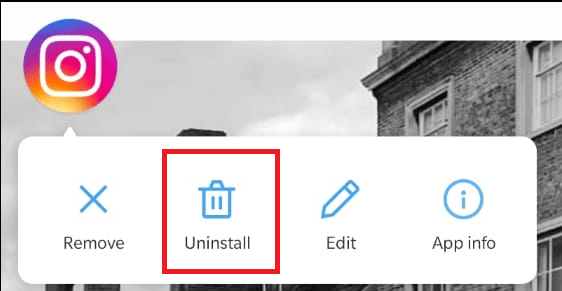
2. Теперь откройте Магазин игр и поиск Instagram.

3. Затем нажмите на Установить.

4. После установки нажмите Открытым запустить его. Войдите в свой Аккаунт в инстаграм не боится таких подозрительных попыток входа в систему.
Читайте также:Как исправить Instagram, не позволяющий мне войти в систему
Метод 5: обратитесь в справочный центр IG
Если вы не можете решить эту проблему или не разбираетесь в технологиях, отправьте отчет в службу поддержки Instagram, чтобы решить проблему подозрительной попытки входа в Instagram.
1. Открыть Instagram приложение и нажмите на изображение вашего профиля в правом нижнем углу экрана.
2. Затем нажмите на три строки в правом верхнем углу и нажмите на Настройки, как показано на рисунке.
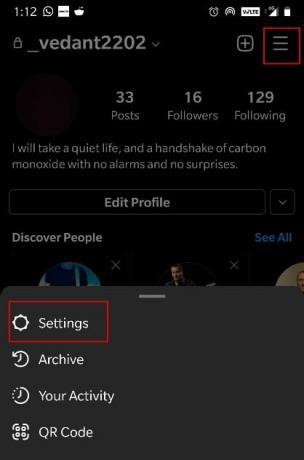
3. Здесь нажмите на Помощь, как изображено.
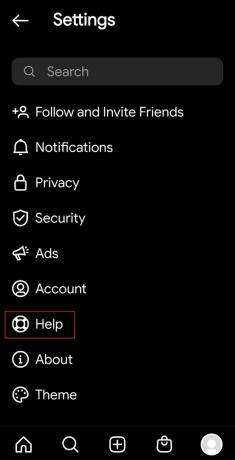
4. Нажать на Сообщить о проблеме.
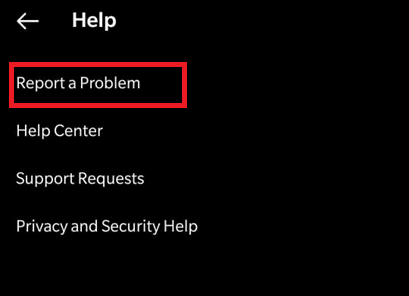
5. Здесь вы получите три варианта. Выбирать Сообщить о проблеме отсюда.
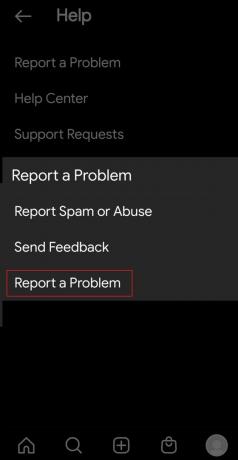
6. Следовать экранные инструкции чтобы завершить процесс.
Примечание: Вы получите дальнейшие сообщения о своем Адрес электронной почты после того, как вы подали отчет.
Как предотвратить подозрительную попытку входа в Instagram
В этом разделе перечислены методы предотвращения подозрительных попыток входа в Instagram в будущем.
Метод 1: обновить IP-адрес
Таким образом, подозрительная попытка входа в систему в Instagram также может возникать, когда пользователь использует другое подключение к Интернету или когда есть проблема с IP-адресом, который они в настоящее время используют. Чтобы решить эту проблему,
1. Обновите IP-адрес устройства входа с помощью sпереключение между мобильными данными и Wi-Fi как показано.
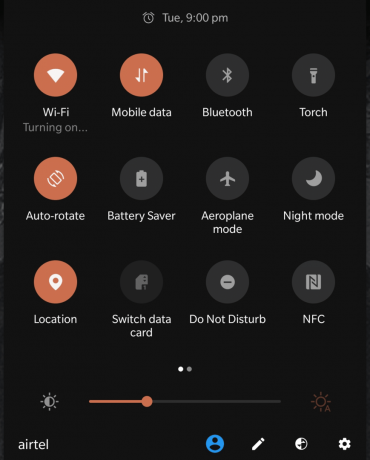
2. Вы можете сделать то же самое связаться с вашим интернет-провайдером или интернет-провайдер.
3. Более того, если соединение Wi-Fi имеет верхний предел количества подключенных устройств, попробуйте вход с одного устройства каждый раз, чтобы полностью избежать этой проблемы.
Читайте также: Как исправить ошибку действия, заблокированного в Instagram
Метод 2: настройка двухфакторной аутентификации
Если у вас включена опция двухфакторной аутентификации, то на ваше аутентифицированное устройство отправляется специальный код, когда кто-то пытается войти в вашу учетную запись с другого устройства. Выполните следующие действия, чтобы включить его и предотвратить подозрительную попытку входа в Instagram:
1. Запустить Instagram приложение и перейдите в Настройки меню, как и раньше.

2. Теперь нажмите на Безопасность.
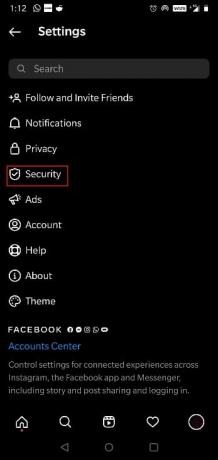
3. Здесь нажмите на Двухфакторная аутентификация.

4. Нажать на Начать, как показано.
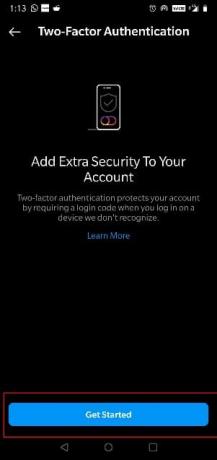
5. Выберите метод восстановления, который вы хотите использовать.
- Вы можете отправить код аутентификации на Стороннее приложение (Например - Google Authenticator).
- Вы также можете получить коды через SMS или WhatsApp.
Метод 3: используйте надежный пароль
Если пароль довольно прост и его легко угадать, его можно назвать ненадежным. Поэтому рекомендуется использовать более надежный пароль, который поможет вам избежать проблем с подозрительными попытками входа в Instagram в будущем. При создании надежного пароля следует помнить о следующих указателях.
- Пароль должен содержать оба прописные и строчные буквы например Влажный
- Он должен состоять из Алфавиты, числа и Специальные символы. Поскольку пароль будет иметь целостное имя, его будет труднее угадать, например, 12DA ##
- Большинство приложений, включая Instagram, требуют, чтобы пароль был 8-16 букв длинный.
Рекомендуемые:
- Исправить код ошибки MHW 50382-MW1
- Исправить ошибку Instagram Story Not Working
- Как увидеть последнее посещение в Instagram
- Исправить ошибку аутентификации Android Wi-Fi
Мы надеемся, что вы смогли решить Подозрительная попытка входа в Instagram проблема. Если у вас есть какие-либо отзывы об этой статье, пожалуйста, оставьте их в комментариях ниже. Спасибо, что зашли!



